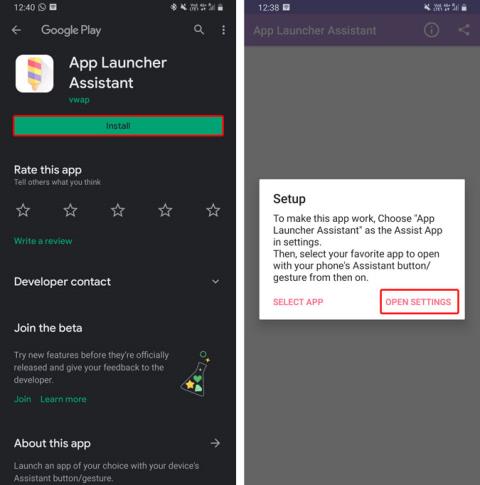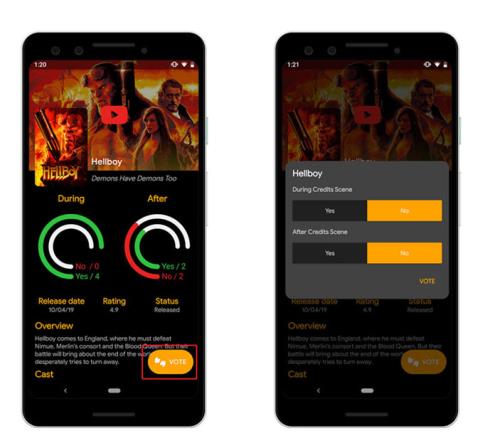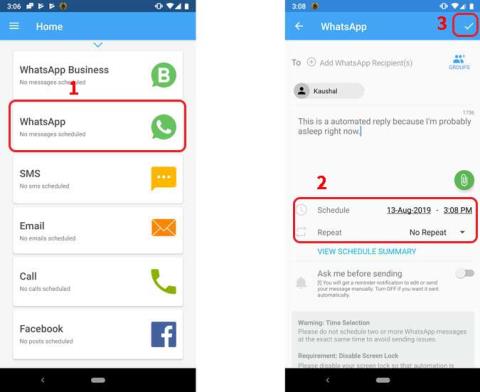6 款 Android 應用程序可幫助您記住生日、發送卡片等

很難跟上生日的節奏,尤其是當你年紀大了,需要照顧更多人的時候,比如孩子或姻親。你永遠不想成為那個經常忘記的人。雖然您可以在手機日曆中跟踪生日,但也有一些應用程序可以使用。
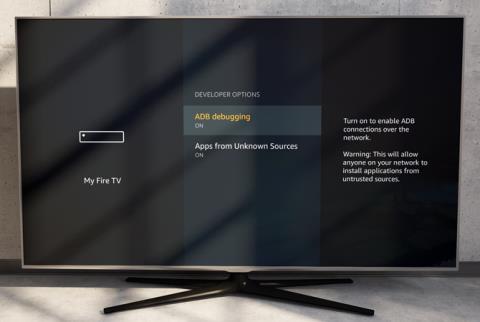
Update: The new update on Fires tv stick 4k, (version 6.2.6.3) includes support for display mirroring through Miracast.
亞馬遜最近發布了 Fire TV Stick 4k,它配備了改進的遙控器並支持 4K/HDR 流媒體。但是,缺少一個重要功能-屏幕鏡像。與上一代 Firestick 不同,新的 Amazon Fire TV Stick 4K(連同 Amazon Fire TV 和 Fire TV Cube)不支持原生屏幕鏡像。
這讓我們很多人感到失望,因為我主要使用我的 Fire TV Stick 4K 來將我的筆記本電腦鏡像到我的舊液晶電視上。值得慶幸的是,您可以使用名為 AirScreen 的第三方應用程序解決此問題。它可以在不同的協議上無縫運行,包括 Chromecast、Miracast、DLNA 甚至 Airplay。因此,今天,我將向您展示如何使用 Fire TV Stick 將您的筆記本電腦和智能手機投射到您的電視上。讓我們開始。
必讀:Fire TV Stick v Chromecast v Roku:哪個最好?
將 Android 鏡像到 Fire Stick
在我們開始使用新的 Fire Stick 4k 之前,讓我們快速刷新上一代 Firestick 的步驟。
確保兩台設備都連接到同一個 Wi-Fi 網絡。接下來,您需要在 FireStick 上啟用鏡像選項。為此,請按住Firestick 遙控器上的主頁按鈕並選擇鏡像選項。
現在在您的 Android 智能手機上,尋找 Cast 選項。通常,您可以在 Settings > Connected devices > Connection preferences > Cast下找到它。尋找 Firestick 並連接。要停止顯示鏡像,請按遙控器上的任意按鈕
在 Fire TV Stick 4K 上下載 AirScreen
AirScreen 是一款屏幕鏡像應用程序,允許在 Fire TV Stick 4k 上進行鏡像。我之前有點懷疑,但經過幾天的測試,我可以保證它的真實性。
在您的 Fire TV Stick 4k 上下載 AirScreen 有點挑戰性,主要是由於亞馬遜的限制和缺乏 Play 商店。它確實有亞馬遜應用程序,但沒有搜索按鈕,這使事情變得更加複雜。
因此,要在您的 Fire TV Stick 上安裝 AriScreen,我們必須首先 在您的 Android 上安裝Easy Fire Tools應用程序。該應用程序將幫助您將“AirScreen 應用程序”從手機傳輸到 Fire TV Stick。
接下來,在手機上下載AirScreen應用程序。稍後我們將使用 Easy Fire Tools 應用程序將此應用程序從我們的手機發送到 Fire TV Stick 4K。
現在,轉到您的 Fire TV Stick 4k,並按照以下步驟打開 ADB 調試。轉到設置 > 我的 Fire TV > 開發人員選項 > ADB 調試打開。當您使用它時,還可以 打開來自未知來源的應用程序。
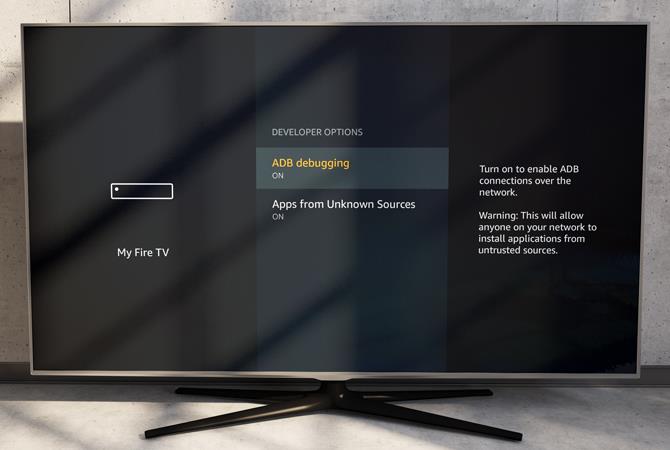
確保您的手機和 Fire TV Stick 4K 在同一個 Wifi 網絡上。在您的 Android 上打開 Easy fire Tools ,然後點擊右上角的Fire Stick 圖標。它將掃描 Wi-Fi 網絡並查找 Fire TV Stick 4K,點擊 Fire TV Stick 以將您的應用程序與設備連接。然後按鏈接圖標,等待它變成綠色。建立連接後,您只需點擊應用程序圖標即可將其側載到 Fire TV Stick 4K。點擊 AirScreen 將其加載到設備。
在 Fire TV Stick 4k 上安裝 AirScreen 應用程序後,打開它並按照屏幕上的說明安裝應用程序。
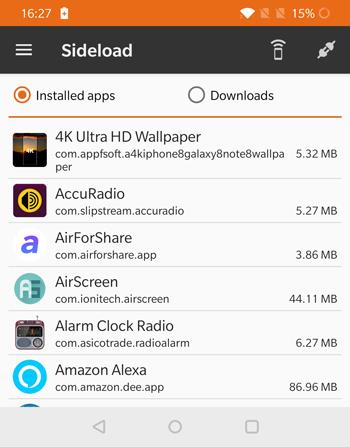
Note: Here are some Pre-requisites for every method. Keep your devices on the same network and keep the AirScreen App running on Fire TV Stick 4K.
將 Android 鏡像到 Fire TV Stick 4k
從 Android 鏡像與之前的 Fire TV Stick 相同,但這次我們將使用 AirScreen 應用程序。確保所有設備都在同一個 Wifi 網絡上,否則它可能無法正常工作。現在,我們將在電視上設置 AirScreen。
在您的 Fire TV Stick 上,轉到已安裝的應用程序並啟動AirScreen > 按開始。它將開始尋找傳入的鏡像請求並顯示活動服務的名稱“ AS-xxx ”,該服務將用於連接其他設備,請確保您記住它。
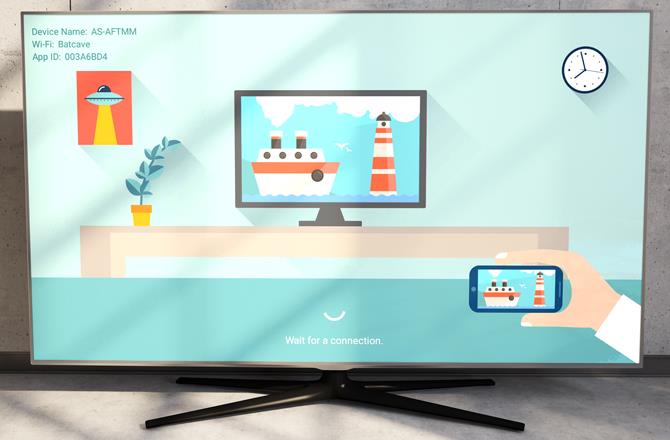
現在轉到您的 Android 設備並啟用 Cast。轉到設置>搜索 “演員” 並點擊它以將其打開。將出現一個新屏幕,其中包含一堆投射選項,點擊 AirScreen 磁貼。它將沿著' AS-xxx '的路線。點擊它,您的截屏視頻就會在電視上開始。
儘管鏡像很流暢,但實時提要略有延遲,但在瀏覽時並不明顯,但在觀看高清視頻時卻非常明顯。
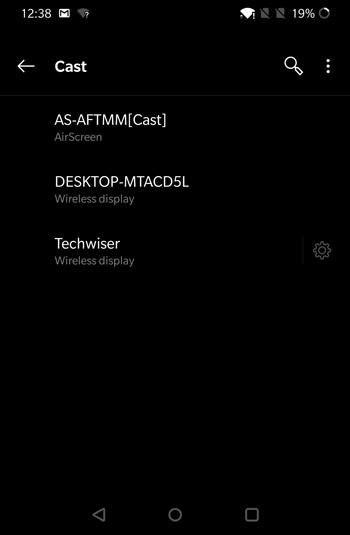
將 iPhone 鏡像到 Fire TV Stick 4k
令人驚訝的是,App Store 上提供 Airplay 集成的第三方應用程序並不多。幸運的是,就像我們在 Android 上看到的一樣,AirScreen 也可以在 iPhone 和 iPad 上運行。
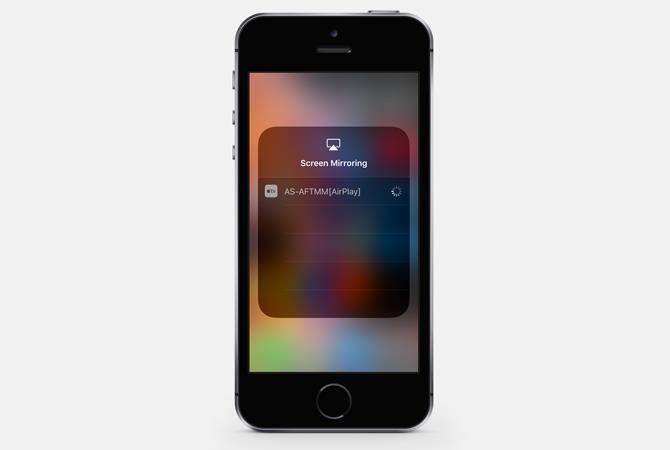
在 iPhone/iPad 上向上滑動以調出快速設置選項卡,然後按 Screen Mirroring (Airplay)。 它向您顯示活動設備列表,點擊 Airscreen 服務器磁貼和中提琴,您現在可以在 Fire TV Stick 4K 上成功流式傳輸您的 iOS 屏幕。如果您必須向家人或朋友展示您的假期照片,播放手機中的電影等等,這將派上用場。

將 Mac 鏡像到 Fire TV Stick 4k
就像 iPhone 和 iPad 一樣,macOS 計算機可以使用 Airplay 進行鏡像。您可以使用 AirScreen 投影電影、幻燈片、演示文稿或網頁。它和其他步驟一樣簡單。在 Fire TV Stick 4K 上的 AirScreen 應用程序中啟動該服務。有時您在菜單欄上找不到 Airplay 按鈕。您可以從設置中手動打開鏡像選項。
轉到系統偏好設置>顯示>選中“可用時在菜單欄中顯示鏡像選項”。
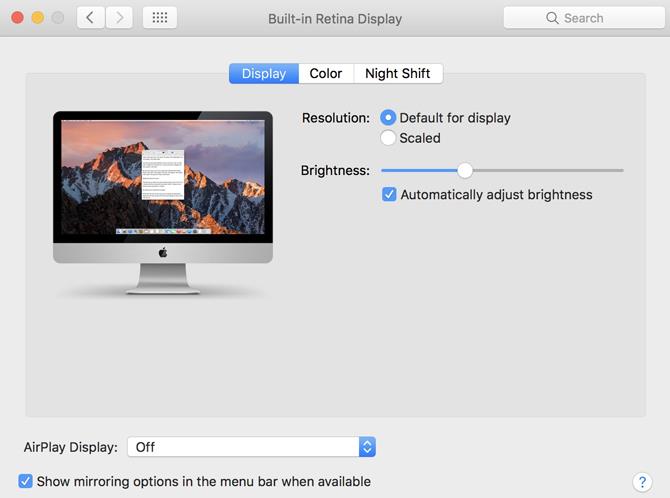
現在,您應該在屏幕的右上角看到一個 Airplay 圖標,點擊它,它會彈出幾個 AirpPlay 選項。選擇鏡像 Apple TV 選項,將屏幕鏡像到 Fire TV Stick。
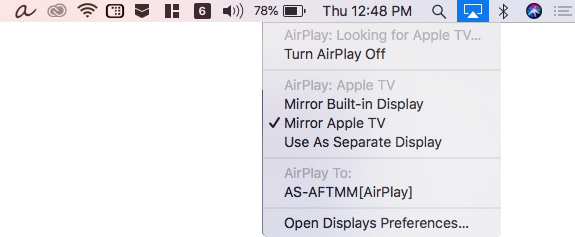
Airplay 運行流暢,您可以控制在遠程顯示器上顯示的內容。您可以將其用作智能顯示器,鏡像內置顯示器等。
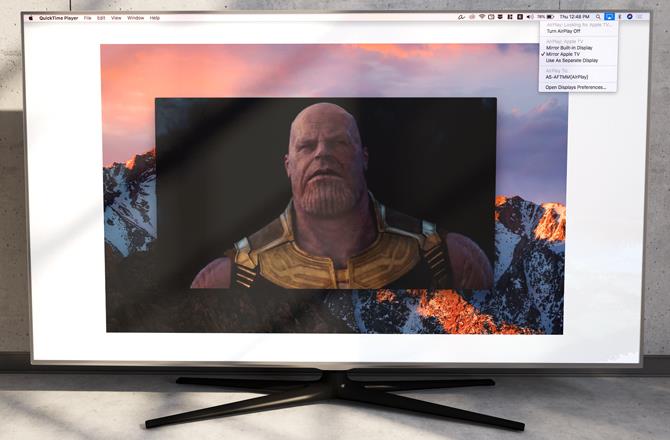
此方法僅適用於大多數 Windows 筆記本電腦支持 Miracast 的設備。但是,如果您的設備不兼容,您將無法使用此方法鏡像您的計算機。但是,下一種方法仍然適用於您。
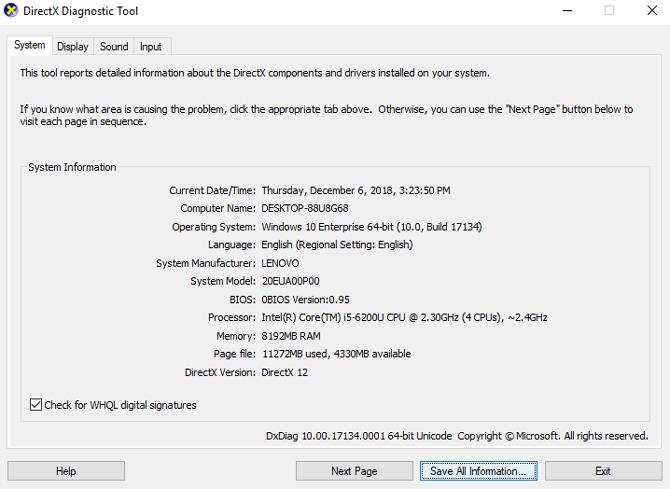
要檢查您的計算機是否啟用了 Miracast,請檢查 dxdiag 窗口。按鍵盤上的WIN+R打開運行對話框>鍵入“dxdiag”並按 Enter > 單擊保存所有信息> 將文本文件保存在桌面上>打開文本文件並查找“Miracast”,使用下圖作為參考。如果顯示可用,您可以繼續執行以下步驟。
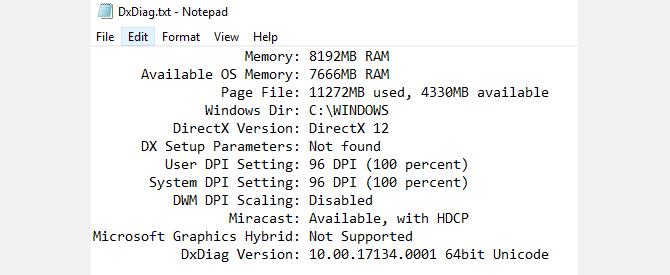
要將您的計算機與 AirScreen 配對,請按右下角的通知按鈕 > 連接 > 查找其他類型的設備。您將在列表中看到設備列表,選擇 AirScreen Tile 並將其添加到您的計算機。
完成後,按鍵盤上的WIN+P並選擇“連接到無線顯示器”。您將在此處看到相同的設備,單擊它將您的計算機鏡像到電視。
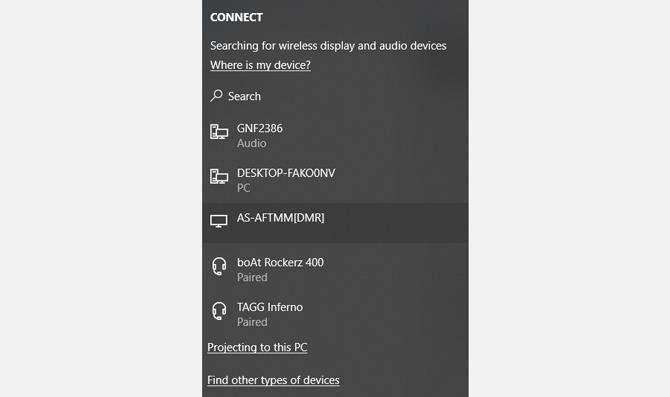
或使用 Google Cast
如果您的 Windows 計算機沒有 Miracast,您仍然可以使用 Google Cast 將 Windows 計算機鏡像到 Fire TV Stick 4k。如果您還不知道,Google 的 Chrome 網絡瀏覽器帶有內置的投射功能,您可以投射到同一網絡上的任何兼容設備。
要使用 Google Chrome 從您的筆記本電腦投射,請打開 Chrome 瀏覽器並點擊右上角的漢堡包圖標(三個垂直點)。選擇“投射”並選擇您的來源。 您可以選擇投射選項卡、整個計算機窗口或僅投射文件或視頻。當您按下開始時,它開始將您的窗口投射到電視上。
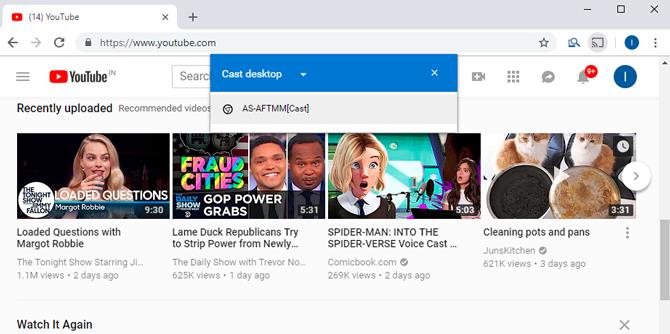
將任何設備鏡像到 Fire TV Stick?
以下是您可以使用 Fire Stick 將設備屏幕鏡像到電視的一些方法。這種方法不僅適用於手機,也適用於電腦。由於 AirScreen 支持所有無線協議,因此使用應用程序進行鏡像非常容易。但是,我對廣告有點惱火,不介意為額外功能付費。所有方法都有效,我已經測試了每一種方法,但您可能會在鏡像時遇到輕微的延遲。您對此有何想法和疑問?請在下面的評論中告訴我們。
很難跟上生日的節奏,尤其是當你年紀大了,需要照顧更多人的時候,比如孩子或姻親。你永遠不想成為那個經常忘記的人。雖然您可以在手機日曆中跟踪生日,但也有一些應用程序可以使用。
啟動器是自定義 Android 手機外觀的首選應用。
出去和朋友一起參加活動是留下終身回憶的最佳方式之一。無論您的預算是多少,總會有一些娛樂活動可供選擇——找到它一直是困難的部分。
Manhwa 和 webtoons 是起源於韓國的垂直滾動數字漫畫的形式。它們的日益普及導致數字版本激增,讓更多人可以在移動設備上訪問它們。儘管它們非常受歡迎且引人入勝,但對於習慣於橫向閱讀漫畫的人來說,它們可能難以閱讀。
此應用程序可讓您重新映射 Android 10s Google Assistant 手勢,以秘密啟動您選擇的自定義應用程序。
從周末聚會到喬遷之喜,卡拉 OK 一直是團體的絕佳娛樂。我們列出了適用於 Android 和 iPhone 的最佳卡拉 OK 應用程序
有沒有想過這部電影是否有片尾場景?以下是如何判斷一部電影是否有片尾場景。
去某個地方並需要安排您的 WhatsApp 消息?查看我們的指南以在 Android 和 iOS 上安排 WhatsApp 消息
有智能手機嗎?使用 8 個最佳測量應用程序,您只需獲取日常物體的長度、大小、面積、高度、顏色和響度即可。
雖然 Google 相冊多年來一直自豪地提供免費的高質量照片存儲空間,但 2021 年將發生變化。從 6 月 1 日開始,您上傳到 Google 相冊的所有高質量照片都將開始佔用您的 Google 帳戶存儲空間。